电脑个人热点会自动关闭怎么办 个人热点自动关闭的原因是什么
随着科技的不断发展,个人热点已经成为了我们生活中不可或缺的一部分,有时候我们可能会遇到一个令人困扰的问题——个人热点会自动关闭。个人热点自动关闭的原因是什么呢?造成个人热点自动关闭的原因有很多,可能是由于设备过热、网络问题、电池电量不足、系统故障等等。在解决这个问题之前,我们需要了解造成个人热点自动关闭的具体原因,才能更好地找到解决办法。接下来让我们一起来探讨个人热点自动关闭的原因及解决方法。
具体方法:
1、打开设备管理器并设备无线网卡属性:
在“此电脑”上点击鼠标右键,在弹出菜单中选择“管理”
然后在弹出的菜单中依次选择:设备管理器——网络适配器,在自己电脑无线网卡设备名称(不同的无线网卡名称不同)上右键单击鼠标选择属性
最后在弹出的属性框中选择:电源管理,然后把“允许计算机关闭此设备以节约电源”的勾去掉,点击确定
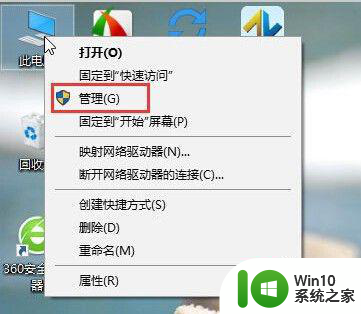
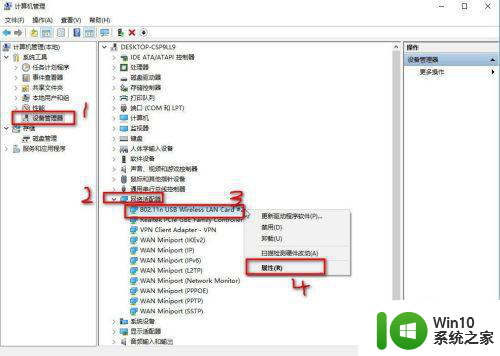
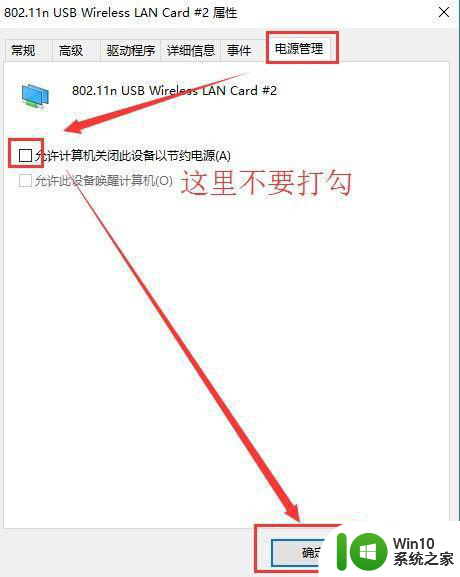
2、打开win10系统自带的移动热点功能:
鼠标左键点击电脑右下角状态栏上的,网络连接图标,弹出的菜单中点击“网络设置”。
在弹出的菜单中点击“移动热点”,与其它设备共享我的Internet下的开关按钮选择“开”
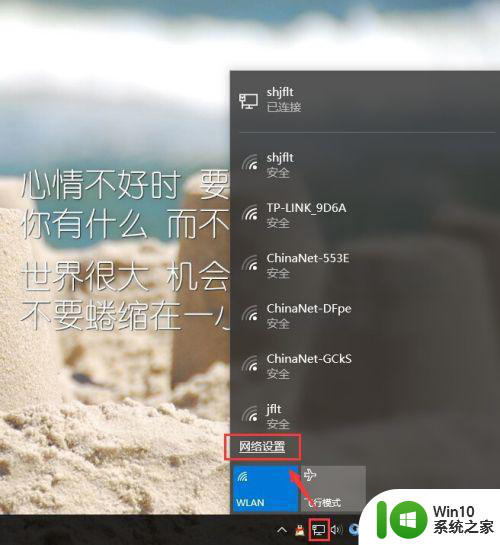
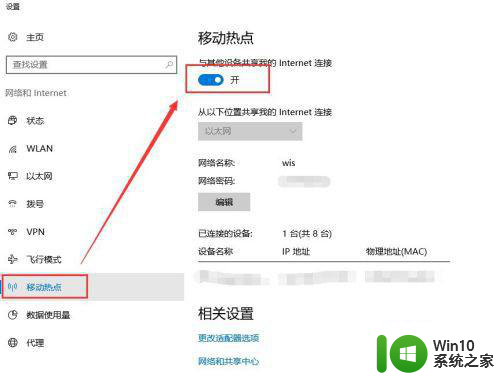
3、设置虚拟网卡属性:
执行完上步操作之后,不要关掉刚才的菜单,直接选择“以太网”,鼠标单击“更改适配器选项”
在弹出的菜单中,选择虚拟网卡(带有类似Microsoft Wi-Fi Direct Virtual 标志的),鼠标右键单击选择属性
弹出的菜单单击“配置”
弹出的菜单单击“电源管理”把“允许计算机关闭此设备以节约电源”的勾去掉,点击确定
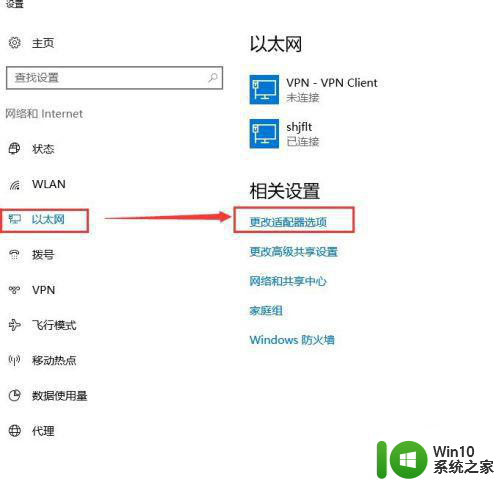
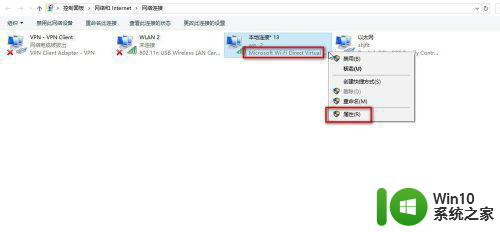
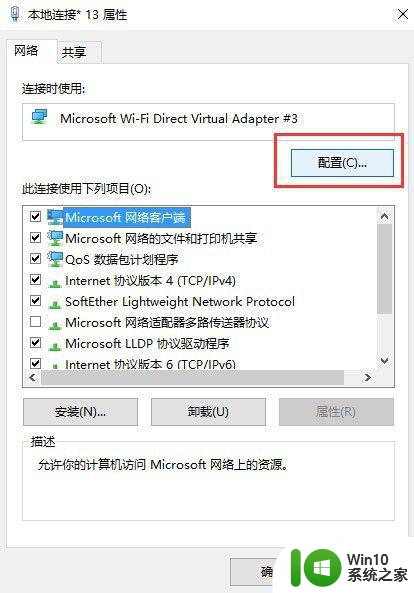
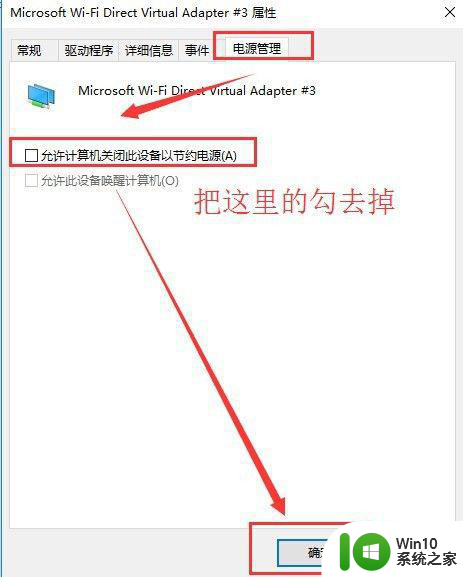
4、设置电脑的电源选项:
进入到电脑的“电源与睡眠”选项,把睡眠策略改为从不
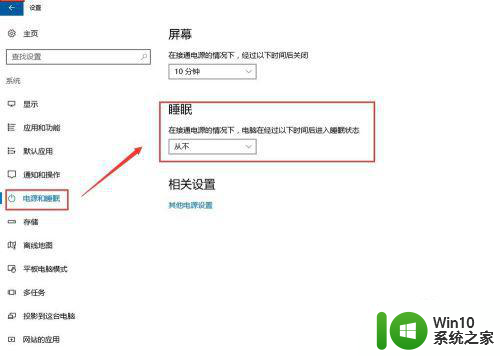
以上就是电脑个人热点会自动关闭怎么办的全部内容,如果还有不清楚的用户,可以参考以上步骤进行操作,希望对大家有所帮助。
电脑个人热点会自动关闭怎么办 个人热点自动关闭的原因是什么相关教程
- 笔记本打开热点电脑没有休眠为什么热点会自动关闭 为什么笔记本电脑打开热点后会自动关闭
- 怎样关闭热点资讯自动弹出 怎么删除热点资讯弹窗
- wps老是自动关闭是什么回事 wps自动关闭的原因是什么
- 个人热点怎么连接电脑 手机热点如何连接电脑
- 苹果手机的热点为什么连不上 iphone个人热点连接不上
- wps热点最新永久关闭方法 电脑上的WPS热点如何关闭
- 关闭热点资讯弹窗的方法 怎么关闭热点资讯弹窗
- 电脑自动开关机是什么原因 电脑自动开关机是怎么办
- 如何关闭热点资讯弹窗 热点资讯怎么关闭
- 如何关闭wps热点 wps热点关闭步骤
- 电脑WLAN打开后自动关闭是什么原因 如何解决电脑打开WLAN后自动关闭的问题
- 电脑总弹出今日热点广告的关闭方法 如何关闭电脑桌面总弹出的今日热点广告
- U盘装机提示Error 15:File Not Found怎么解决 U盘装机Error 15怎么解决
- 无线网络手机能连上电脑连不上怎么办 无线网络手机连接电脑失败怎么解决
- 酷我音乐电脑版怎么取消边听歌变缓存 酷我音乐电脑版取消边听歌功能步骤
- 设置电脑ip提示出现了一个意外怎么解决 电脑IP设置出现意外怎么办
电脑教程推荐
- 1 w8系统运行程序提示msg:xxxx.exe–无法找到入口的解决方法 w8系统无法找到入口程序解决方法
- 2 雷电模拟器游戏中心打不开一直加载中怎么解决 雷电模拟器游戏中心无法打开怎么办
- 3 如何使用disk genius调整分区大小c盘 Disk Genius如何调整C盘分区大小
- 4 清除xp系统操作记录保护隐私安全的方法 如何清除Windows XP系统中的操作记录以保护隐私安全
- 5 u盘需要提供管理员权限才能复制到文件夹怎么办 u盘复制文件夹需要管理员权限
- 6 华硕P8H61-M PLUS主板bios设置u盘启动的步骤图解 华硕P8H61-M PLUS主板bios设置u盘启动方法步骤图解
- 7 无法打开这个应用请与你的系统管理员联系怎么办 应用打不开怎么处理
- 8 华擎主板设置bios的方法 华擎主板bios设置教程
- 9 笔记本无法正常启动您的电脑oxc0000001修复方法 笔记本电脑启动错误oxc0000001解决方法
- 10 U盘盘符不显示时打开U盘的技巧 U盘插入电脑后没反应怎么办
win10系统推荐
- 1 萝卜家园ghost win10 32位安装稳定版下载v2023.12
- 2 电脑公司ghost win10 64位专业免激活版v2023.12
- 3 番茄家园ghost win10 32位旗舰破解版v2023.12
- 4 索尼笔记本ghost win10 64位原版正式版v2023.12
- 5 系统之家ghost win10 64位u盘家庭版v2023.12
- 6 电脑公司ghost win10 64位官方破解版v2023.12
- 7 系统之家windows10 64位原版安装版v2023.12
- 8 深度技术ghost win10 64位极速稳定版v2023.12
- 9 雨林木风ghost win10 64位专业旗舰版v2023.12
- 10 电脑公司ghost win10 32位正式装机版v2023.12